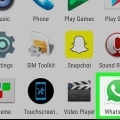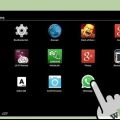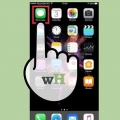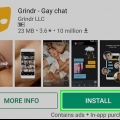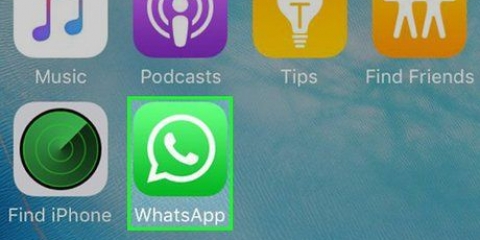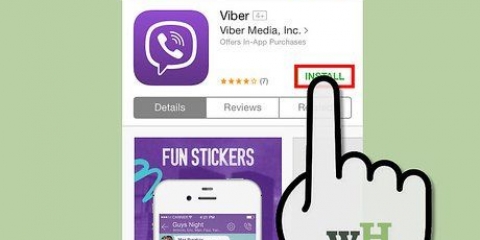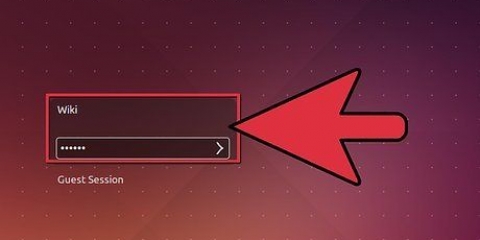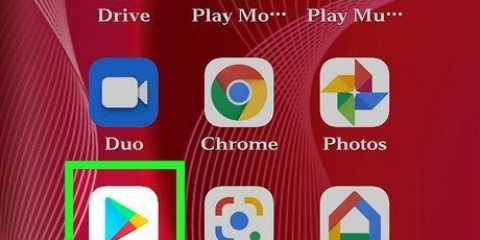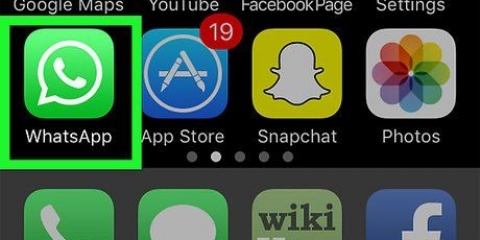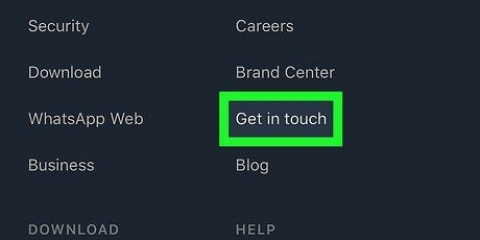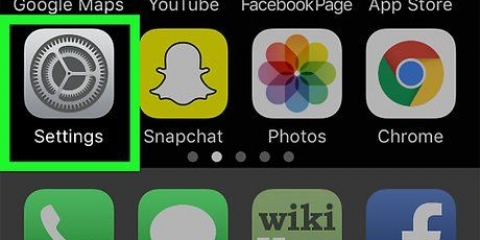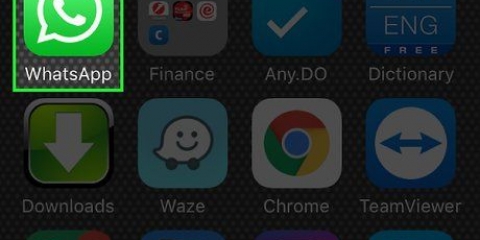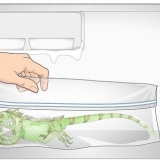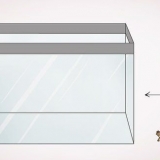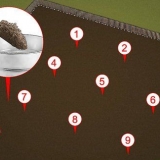Du kan trycka på Redigera i det övre vänstra hörnet och sedan på Ta bort alla för att rensa listan och börja om från början, eller så kan du använda den röda raderingsknappen bredvid ett namn för att manuellt ta bort personer från favoriter.
Du kan fortfarande se dina kontakter på fliken Kontakter (den mittersta knappen i navigeringsfältet). Statusen för kontakter som använder WhatsApp visas under deras namn. Om du trycker på en kontakt kan du också se om de har WhatsApp om det står "Skicka meddelande", istället för "Bjud in".
Du kan redigera din nuvarande status genom att trycka på knappen under "Din nuvarande status är:" eller genom att välja en standard eller tidigare status från listan nedan.
För att rensa dina statusar, tryck på Redigera i det övre vänstra hörnet för att rensa dem en i taget, eller så kan du rulla ner och tryck på Rensa status för att rensa dem alla.

Om du använder det här alternativet för att bjuda in en kontakt i ett annat land kan båda parter ådra sig ytterligare SMS-avgifter. Du kan också skicka en inbjudan via e-post till dem istället. För att göra det gå till "Inställningar" >> "Berätta för en vän" och välj sedan "Mail".
För att skicka ett meddelande till en vän med WhatsApp måste han eller hon läggas till i telefonens kontakter. Se till att hans eller hennes telefonnummer är korrekt angivet i din adressbok och se till att han eller hon har WhatsApp installerat.

Under namnet på mottagaren i chattfönstret kan du se när de sågs senast, det är sista gången de stängde WhatsApp eller tappade internetanslutningen. Du kan också se om de är online, vilket betyder att de har WhatsApp öppen och ansluten till internet.
För att starta ett nytt gruppmeddelande, tryck på knappen "Ny grupp" under pilen (iPhone) eller tryck på meny- och alternativknappen och välj "Ny grupp" (BlackBerry, Android, Nokia, Windows). Skriv ett namn för gruppen i ämnesraden och lägg till deltagare nedan. Du kan också ställa in en gruppbild.



För att redigera ditt namn eller profilbild, tryck på "Profil".
För att ändra teckenstorlek, bakgrund och nedladdningsinställningar, klicka på "Chattar och konversationer".
För att blockera användare från att kontakta dig, tryck på Chattar och konversationer och tryck sedan på Blockerat. Här hittar du listan över blockerade användare. Blockerade användare kan se din status, men inte din "senast sett" tid eller tillgänglighet, och de kan inte skicka meddelanden till dig. Du kan också ta reda på om någon annan har blockerat dig.
Du kan stänga av din "Senast såg"-tid genom att trycka på "Konto" >> `Integritet` >> `Senast sedd`. Om du håller detta dolt kommer andra inte att veta när du senast använde WhatsApp.
WhatsApp stöds av iPhone, BlackBerry, Android, Windows och Nokia. Människor som har en av dessa telefoner kan skicka meddelanden till varandra via WhatsApp. Om du aktiverar "Spara mottagna media" kommer alla foton och videor som dina vänner skickar dig via chattar att laddas ner automatiskt. Det leder till mer dataanvändning, så det är bättre att stänga av det om du använder WhatsApp med din mobildata. Du kan alltid ladda ner vissa foton eller videor separat om du vill behålla något. Om du inte är ansluten till Wi-Fi använder WhatsApp din mobildata. Se till att du inte överskrider ditt maximala och stäng av WhatsApp om det behövs för att undvika extra kostnader.
Använder whatsapp
whatsapp, en ordlek baserad på den engelskspråkiga informella hälsningen "vad händer?", är en annonsfri meddelandeapp för mobiltelefoner. Användare kan utbyta text- och mediameddelanden via mobildata eller Wi-Fi utan att behöva betala. När du använder WhatsApp för att kommunicera med dina vänner kommer du att undra hur du någonsin levt utan det!
Steg

1. Ladda ner WhatsApp för din telefon. Appen är tillgänglig på hemsidan, på iTunes App Store och Android Play Store.
- whatsapp säljer inte annonsutrymme tillåter användare att skicka meddelanden i en ren miljö, men det betyder att de tar ut en liten avgift om du vill använda appen. Du kan prova WhatsApp gratis med alla telefoner det första året, efter det betalar du $0,99 per år.


2. Starta appen på din smartphone. Följ instruktionerna på skärmen för att skapa ett WhatsApp-konto kopplat till ditt telefonnummer. Tillåt WhatsApp att synkronisera med dina kontakter så att du enkelt kan skicka meddelanden till personer du känner.

3. Hantera dina favoriter. När du är på ditt konto kommer du att se alla dina kontakter som redan har ett WhatsApp-konto på fliken "Favoriter". Om du håller denna lista intakt kan du enkelt se vem som har WhatsApp, men den kan också vara för full om du vill kunna nå några av dina kontakter på ett enkelt sätt.


4. Ändra din status. Tryck på "Status" i det horisontella navigeringsfältet längst ner. Tryck på "+" i det övre högra hörnet för att lägga till en ny anpassad status.



5. Bjud in vänner om du vill att de också ska använda WhatsApp. Tryck på "Kontakter" i mitten av navigeringsfältet. Hitta en kontakt och tryck på den för att se detaljerna. Tryck på "Bjud in till Whatsapp" för att skicka dem en inbjudan att ladda ner appen via SMS.



6. Starta en chatt. Tryck på Chattar i navigeringsfältet. Tryck på pennikonen i det övre högra hörnet och välj en kontakt för att starta en konversation via WhatsApp. Du kommer nu att föras till ett nytt chattfönster där du kan skriva ett meddelande, eller så kan du trycka på pil (iPhone), meny (BlackBerry) eller gem (Android, Nokia, Windows) för att dela en plats, kontakt, foto eller video. Du kan också spela in en video eller ta ett foto för att dela.



7. Vänta tills meddelandet levereras till din väns telefon. En bock bredvid ditt meddelande betyder att det togs emot av servern, och två kontroller betyder att meddelandet levererades till mottagarens telefon.

8. Hantera dina chattar. Tryck på "Chattar" i navigeringsfältet. Du kommer att se en lista över alla WhatsApp-konversationer med enskilda användare och grupper. Tryck på en konversation för att återuppliva en konversation eller läsa om en gammal chatt.

9. Ändra dina inställningar. Tryck på ikonen "Inställningar" i navigeringsfältet.




Tips
Оцените, пожалуйста статью